电脑开机出现fun error如何解决?近期很多用户在使用电脑的过程中都遇到了刚开机就跳出一个弹窗提醒自己fun error出现错误,fun error主要指的就是电脑操作系统有错误,这个时候我们可以通过多种方法解决这个问题,而直接在电脑运行中修改是最方便与快捷的,相信很多用户都不知道如何解决电脑开机弹窗fun error错误,下面就是下载咖小编为你们带来的快速解决电脑开机弹窗fun error教程。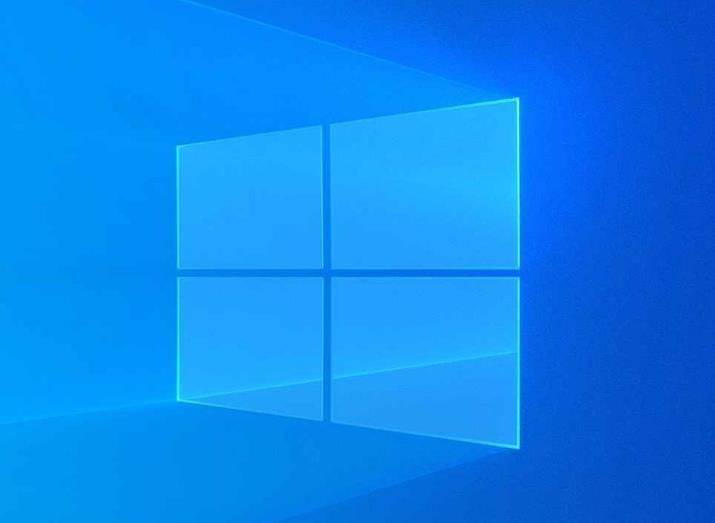
1、在键盘上,同时按下“Win+R”,打开运行界面。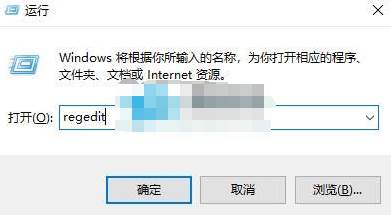
2、然后在输入框中输入:regedit,点击确定打开注册表界面。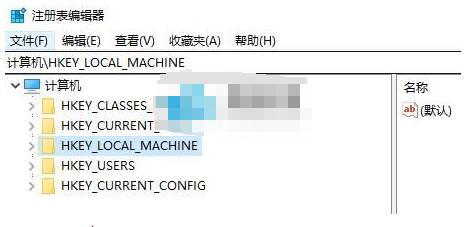
3、在注册表中依次展开文件夹:HKEY_CURRENT_USER-Software-Microsoft-Windows-Windows Error Reporting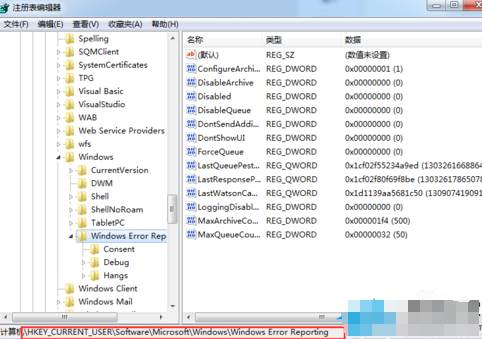
4、在右侧的展示框中,找到文件夹“DontshowUI”,然后双击打开编辑界面。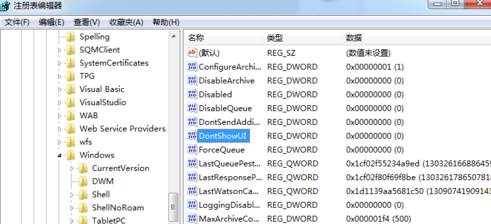
5、在编辑界面中,将“数值数据”更改为1,然后点击确定。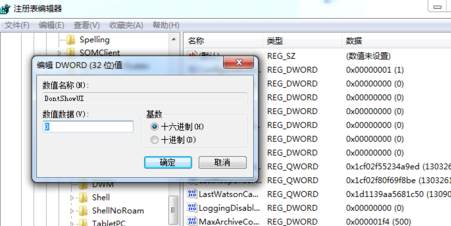
6、然后重启电脑,重启完毕以后,就能够解决这个问题了。
以上就是小编今天为你们带来的关于电脑开机出现fun error如何解决-快速解决电脑开机弹窗fun error教程,想获取更多精彩内容请关注下载咖。
复制本文链接软件教程文章为下载咖所有,未经允许不得转载。